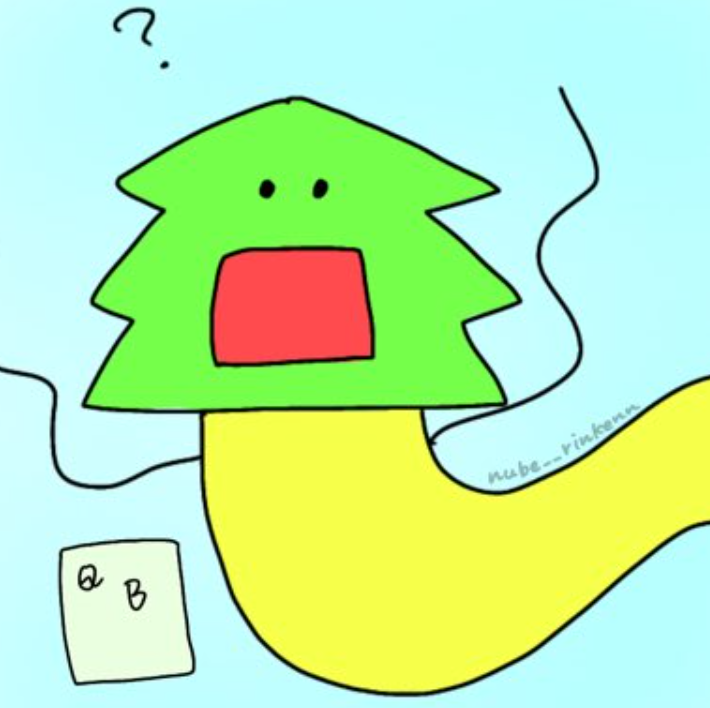どうもぬべです。
今回は「goodnotesで作成した書類をAndroidスマホで閲覧する方法」を二つ紹介します!
それでは本題に入りましょうか。
★旧帝大学に現役合格
★25卒として内定3社
★臨検国試本番8割越え
書類をAndroidスマホで閲覧する方法

では早速「goodnotesで作成した書類をAndroidスマホで閲覧する方法」について説明していきますが、
Androidスマホで書類を閲覧できる状態にするには「goodnotesからAndroidスマホにファイルを送る」必要があります。
この方法としては
・クラウドストレージでファイルを共有する
・イメージとしてファイルを共有する
・LINE経由で共有する
の二種類がありますね。
では早速説明していきます。
クラウドストレージでファイルを共有する方法
まずはクラウドストレージを使う方法について解説していきます。
保存先に使うことができるクラウドストレージはDropbox、googleドライブ、OneDriveの三つです。
今回はgoogleドライブを保存先にする場合の方法について解説していきます。
iPad側の設定
ず、goodnotesのアプリを開き、右上の三本線のボタンをタップします。

するとこのような画面になるため、次に「設定」をタップ。
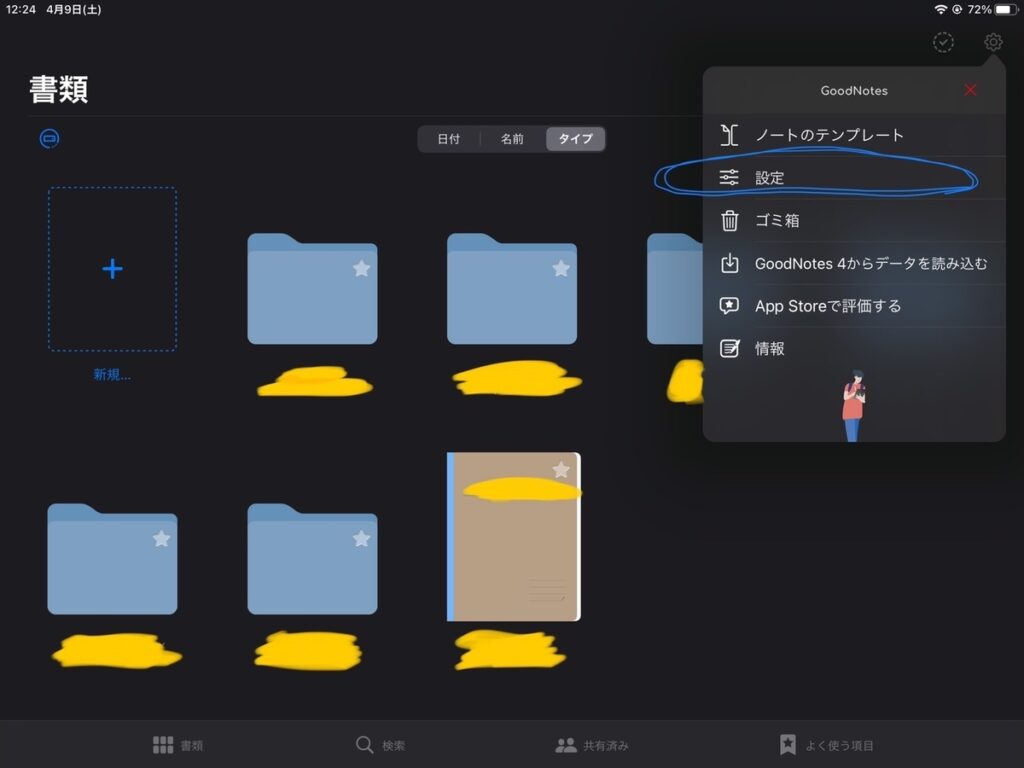
「自動バックアップ」をタップすると、
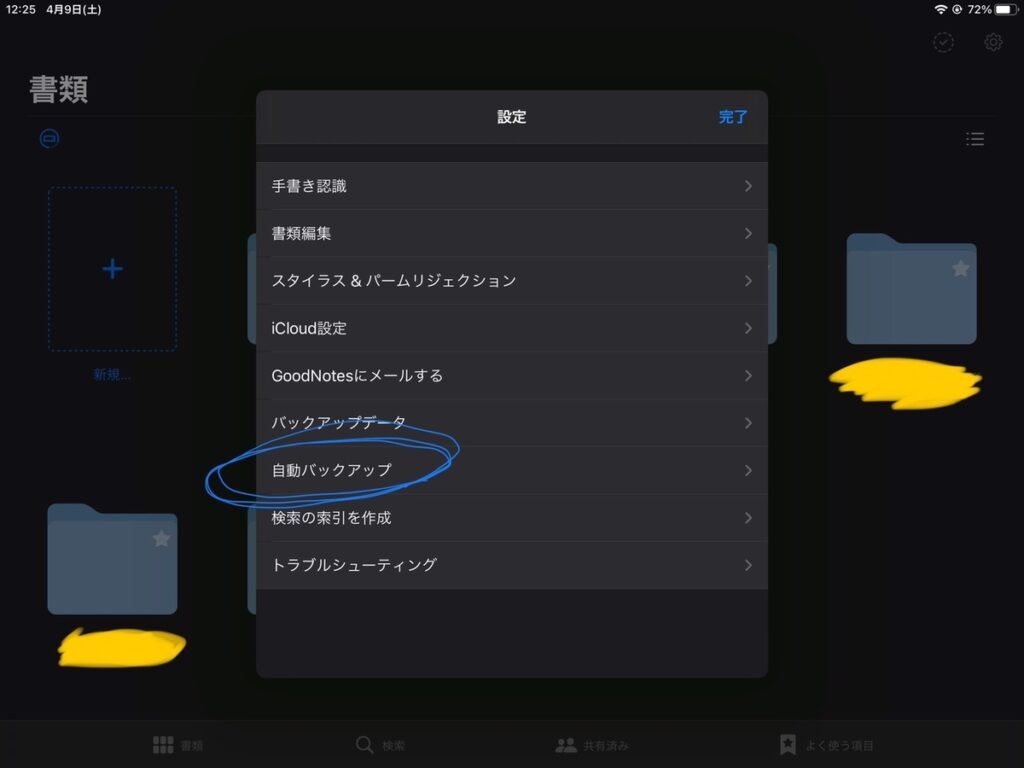
このような画面になります。

まずは「自動バックアップ」をオンにしておきましょう。
また、下から二つ目の「ファイルフォーマット」は「PDF」を選択します。
(goodnotes形式のファイルはgoodnotesを通してしか見ることができないので注意!)
そして最後に、「クラウドストレージ」をタップ。
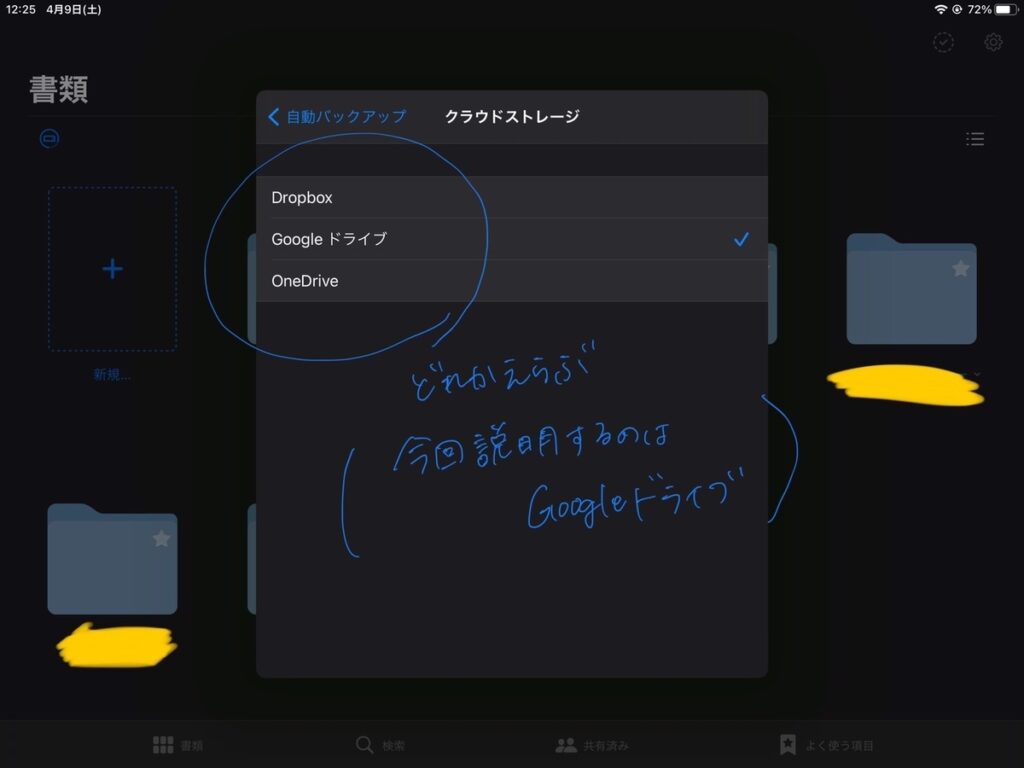
これはお好みで選んでもいいです。
ただ今回はgoogleドライブを利用した方法を説明するので、「googleドライブ」を選択。
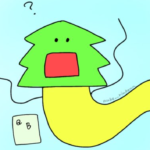 ぬべ
ぬべもしこの後にgoogleアカウントへのログインを求められたらきちんとログインしましょう。
これでiPad側の設定は終了です。
Androidスマホ側での操作
後はスマホで保存先に指定したクラウドストレージを開き、「goodnotes」と書かれたフォルダの中身を閲覧するだけです。
閲覧時にデータのダウンロードが発生するため、ギガをかなり使ってしまう可能性があります!
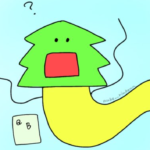
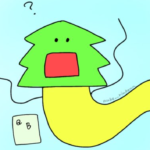
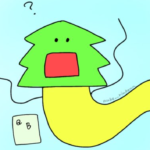
ギガを節約したい方は次に説明する方法を使いましょう
イメージとしてファイルを共有する方法
では次に「イメージとしてファイルを共有する方法」について説明していきます。
この方法はgoogleフォトを使うため、事前にインストールしておいてください!


Google フォト
Google LLC無料posted withアプリーチ




iPadでの操作
まずはgoodnotesの画面の左上にある共有ボタンをタップしてください。


そして「このページを書き出す」→「イメージ」を選択。


そして「画像を保存」を選択してください。


この作業が終わったらgoodnotesを閉じ、googleフォトに移動してください。


googleフォトに移動したら、先ほど保存した画像を選んで…
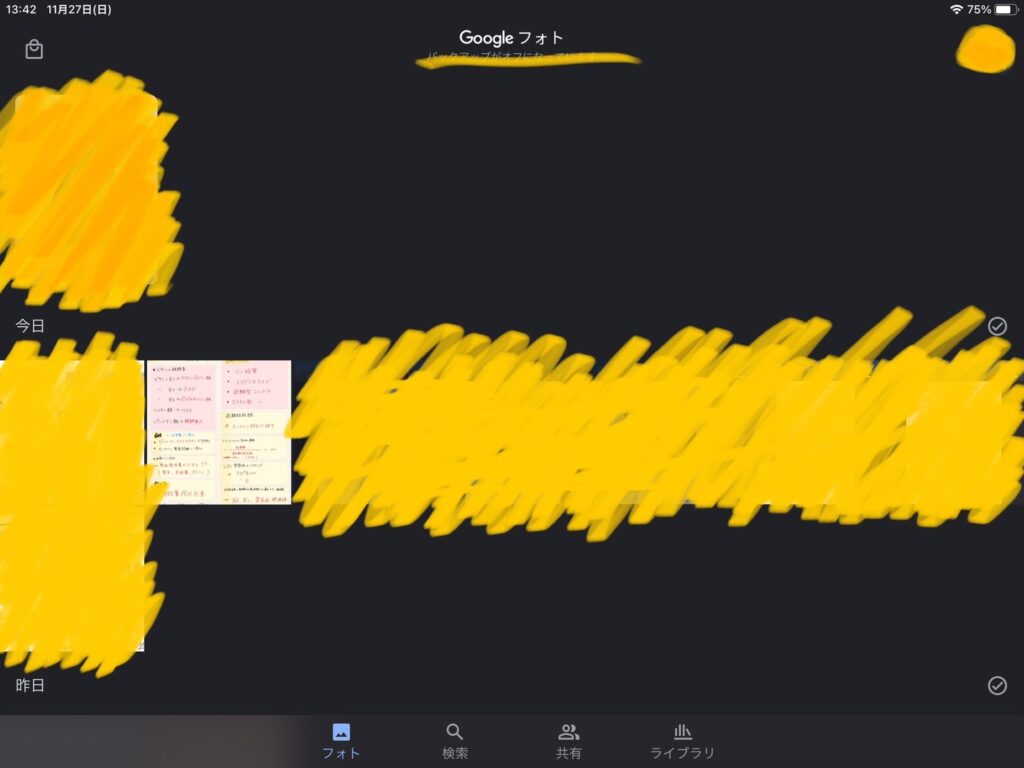
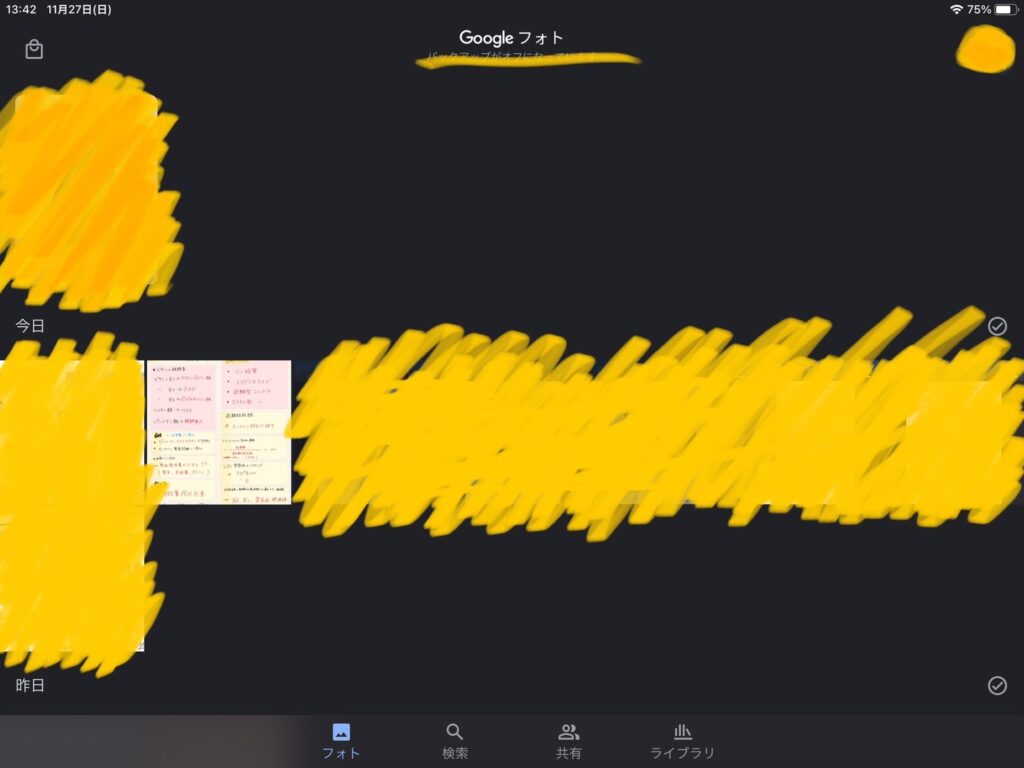
右上の三点リーダーをタップして、


「アルバムに追加」を選択。
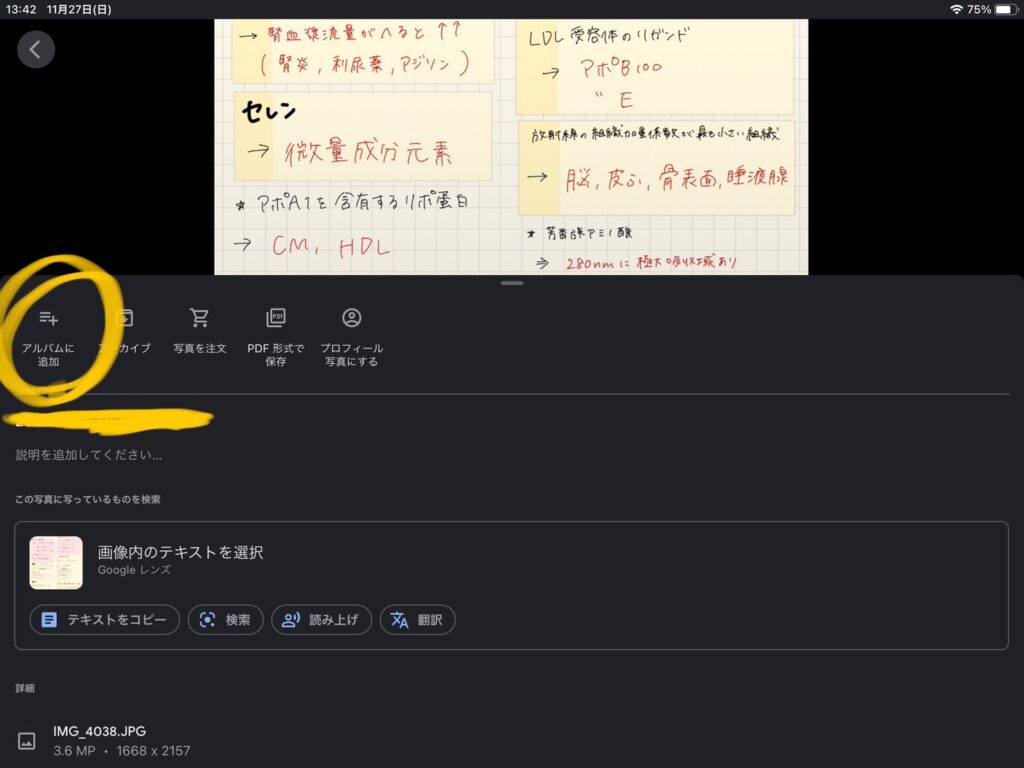
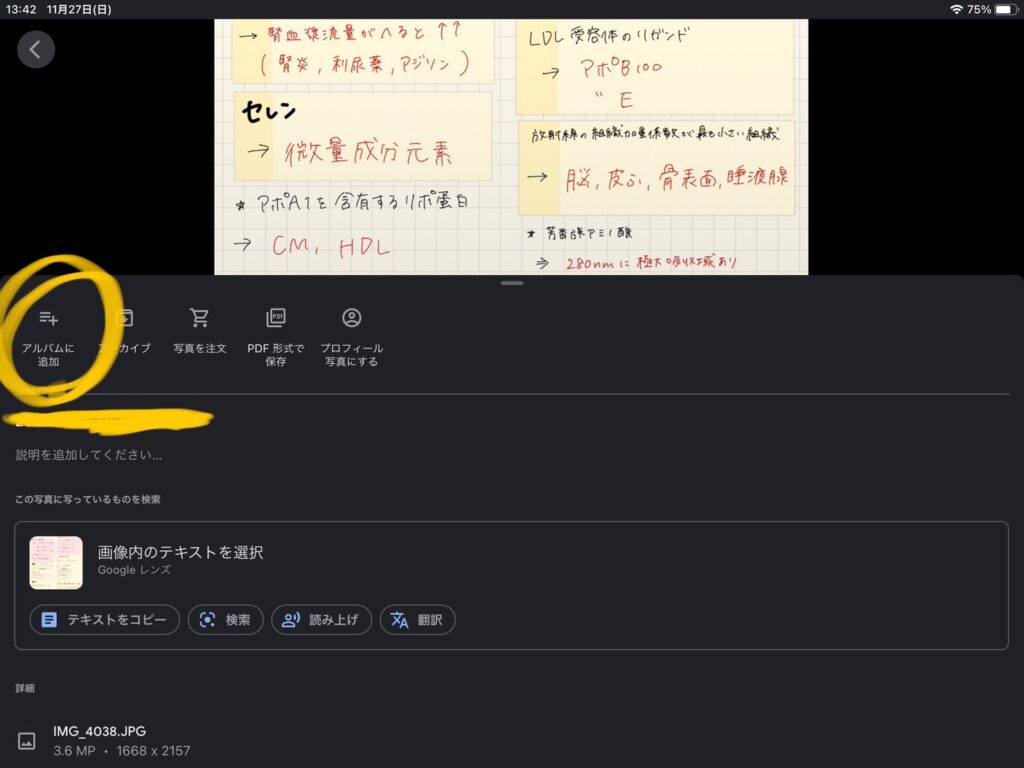
最後に保存するアプリを選んで終了です!


スマホ側での操作
スマホでgoogleフォトアプリを開き、アルバムを選ぶと先ほど保存した画像を見ることができます!
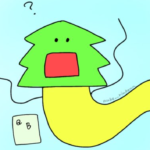
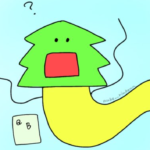
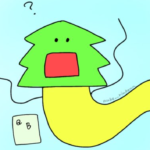
筆者は資格試験の勉強をする際にこの方法を使っています
最後まで読んでいただきありがとうございました!
良ければこちらの記事もどうぞ!
- 【パンプスは無理しなくていい】就活で不必要だったもの・ことについて解説

 就活って、変なルールがあって本当に嫌ですよね。 今回の記事では筆者が就活していて感じた「いらないもの」についてフォーカスしていこうと考えています。
就活って、変なルールがあって本当に嫌ですよね。 今回の記事では筆者が就活していて感じた「いらないもの」についてフォーカスしていこうと考えています。 - 【休むことも大事】就活でのストレスの原因と気分転換の方法について解説!

 就活でつらい思いをされた方、本当にお疲れ様でした。 今回は、就活での気分転換の方法をストレスの原因、さらにストレスを減らす方法について解説していきます!
就活でつらい思いをされた方、本当にお疲れ様でした。 今回は、就活での気分転換の方法をストレスの原因、さらにストレスを減らす方法について解説していきます! - 【黒本との比較もあり】臨検国試にQBがおすすめな理由について解説

 国試対策って、情報が少なくて何をすればいいかわからない人も多いと思います。筆者個人としてはQBがおすすめです!黒本との比較も書いています!
国試対策って、情報が少なくて何をすればいいかわからない人も多いと思います。筆者個人としてはQBがおすすめです!黒本との比較も書いています! - 【大学院生必見】スマホショルダーが便利すぎる!選び方と注意点について解説

 スマホショルダー、もう流行が終わったと考えている人はいませんか?実はあのグッズ、大学院生とのシナジーが最強なんですよ!!
スマホショルダー、もう流行が終わったと考えている人はいませんか?実はあのグッズ、大学院生とのシナジーが最強なんですよ!! - 【暗記科目はこれでOK!】写真勉強法のススメ【臨検国試】

 写真を眺めて勉強??実はこの勉強法、暗記科目にはぴったりなんです!! 国家試験勉強でも使えます!
写真を眺めて勉強??実はこの勉強法、暗記科目にはぴったりなんです!! 国家試験勉強でも使えます!